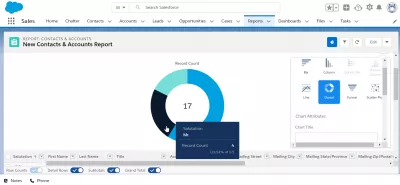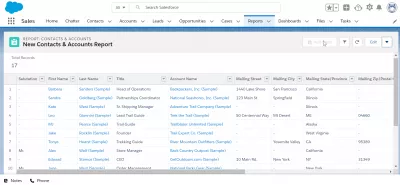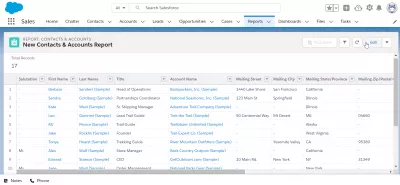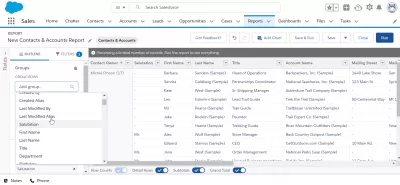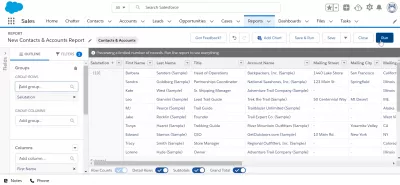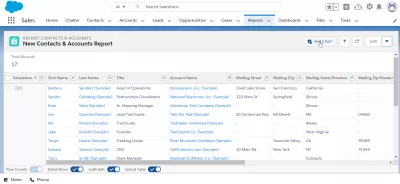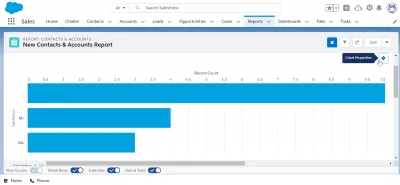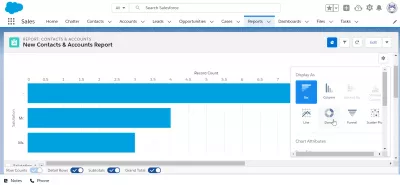Greitai pridėkite diagramą ir pateikite ataskaitą „SalesForce Ligthning“
Diagramos pridėjimas prie „SalesForce Lightning“ ataskaitos
Kai „SalesForce“ sukurtoje ataskaitoje mygtuko pridėjimo diagrama yra pilka, nereikia panikuoti - norint sudaryti diagramą iš tos ataskaitos, reikia atlikti paprastus veiksmus, o triuką galima naudoti bet kada, kuriant ataskaitas „SalesForce“ grupėje: įrašai kartu diagramų generavimui.
Išspręskite „SalesForce“ ataskaitos pridėjimo diagramą pilkai: grupės ataskaitų duomenys viename laukeApsilankykite pilkos spalvos pridėjimo mygtuką, sugrupuodami duomenis
Atidarykite savo ataskaitą, sukurtą „SalesForce“, ir spustelėkite redagavimo mygtuką, esantį viršutiniame dešiniajame ataskaitos vizualizacijos ekrano kampe, norėdami pasiekti ataskaitos parinktis ir apeiti pilkos spalvos mygtuką.
Kitas žingsnis - pridėti duomenų grupę. Pvz., Jei norite pranešti, kiek „Mister“, „Miss“ ir „Gydytojų“ yra jūsų „SalesForce“ paskyrų ir „SalesForce“ kontaktų sąraše, tada pasirinkite grupavimo sveikinimo lauką.
Neapdoroti duomenys, kurie gali būti naudojami eksportuojant duomenis iš „SalesForce“ į „Excel“ ataskaitų lentelės rodinyje, dabar yra sugrupuoti pagal sveikinimo lauką, kaip matote peržiūros skirtuke.
Tačiau duomenys dar nebuvo nustatyti ir ataskaita dar nebuvo atnaujinta. Norėdami tai padaryti, spustelėkite mygtuką Vykdyti.
nepavyko pridėti diagramos prie pasirinktinės ataskaitosSukurti diagramą iš ataskaitos
Ataskaitos vizualizacijos ekrane dabar prieinamas mygtukas „Pridėti diagramą“ duomenims, sugrupuotiems viename lauke!
Spustelėjus mygtuką Pridėti diagramą, bus parodytas diagramos kūrimo ekranas, kuriame pagal numatytuosius nustatymus bus parinkta standartinė diagramos vizualizacija, kuri gali priklausyti nuo ataskaitoje galimų duomenų tipo ir grupavimui naudojamo lauko.
Spustelėkite diagramos ypatybes, kad pakeistumėte naudojamos diagramos tipą.
Galimi įvairių tipų diagramos: juosta, stulpelis, sukrauta juosta, sukrauta kolona, eilutė, spurga, piltuvas, sklaidos schema ir dar daugiau.
Atsižvelgiant į sugrupuotus duomenis, diagramos generavimo ataskaitoje bus arba nebus prieinamos skirtingos diagramos.
Pasirinkus spurgos vizualizaciją, bus galima naudoti naują iš ataskaitos sudarytą diagramą, kurią bus galima naudoti ir pakartotinai naudoti „SalesForce“ prietaisų skydelyje arba eksportuoti duomenis iš „SalesForce“ į „Excel“ ir kurti gražias ataskaitas su diagramomis.
Pridėkite diagramą prie ataskaitosDažnai Užduodami Klausimai
- Kokie yra diagramų pridėjimo prie „Salesforce Lightning“ ataskaitų pranašumai?
- Diagramų pridėjimas prie ataskaitų padidina duomenų vizualizaciją, todėl lengviau interpretuoti sudėtingus duomenis ir nustatyti tendencijas bei modelius.

Yoann Bierling yra interneto leidybos ir skaitmeninės konsultavimo profesionalas, daro pasaulinį poveikį per patirtį ir inovacijas technologijose. Aistringai įgalinant asmenis ir organizacijas klestėti skaitmeniniame amžiuje, jis yra priversti pateikti išskirtinius rezultatus ir skatinti augimą kuriant švietimo turinį.